
ExcelのIFERROR関数は数式がエラーになる場合に、エラーを空白や 0 など任意の数値や文字列に置き換えられます。今回はIFERROR関数の使い方や、VLOOKUP関数と組み合わせる方法について解説しているので、ぜひ参考にしてみてください。
IFERROR関数の使い方
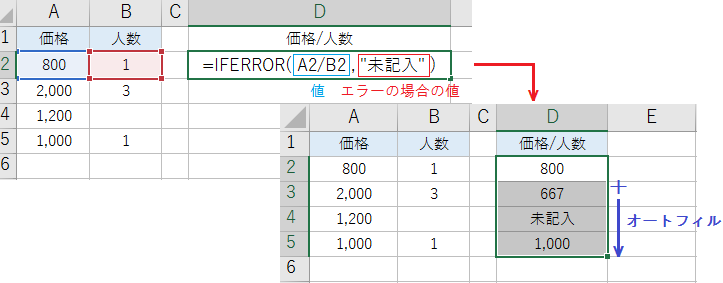
IFERROR関数の意味は、もしエラーなら…です。指定した数式がエラーでなければそのまま値を、エラーならエラーの場合の値を返します。
例の場合は除数(割る数)が空欄の4行目のみ、エラーの場合の値(未記入)を返します。
エラー値に指定する値が文字列の場合、二重引用符(“文字列”)で囲ってください。
IFERROR関数の構成要素:(値, エラーの場合の値)
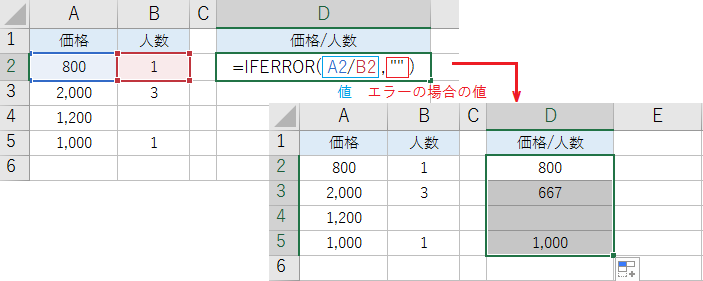
エラーの場合に空白を表示させる場合は、エラーの場合の値に “” を入力してください。
例えば IFERROR(A2/B2,””) なら除数が空欄の4行目のみ、空白を返します。
※Googleスプレッドシートの場合、エラー値は省略可能です。省略すると、空白を返します。
オートフィル:セルの右下にカーソルを合わせ、十字になったらコピー方向へ引っ張ります。
VLOOKUP関数と組み合わせる方法
VLOOKUP関数にIFERROR関数を組み合わせると、検索値が見つからない場合に指定した値を表示させられます。またVLOOKUP関数で、複数範囲の検索が可能になります。
エラーを非表示にする方法
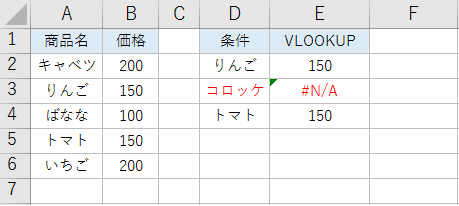
VLOOKUP関数は範囲の1列目を検索し、検索値と一致する行を指定した列から返します。検索値が見つからないと、例のように #N/Aエラー を返します。
VLOOKUP関数の構成要素:(検索値, 範囲, 列番号, [検索方法])
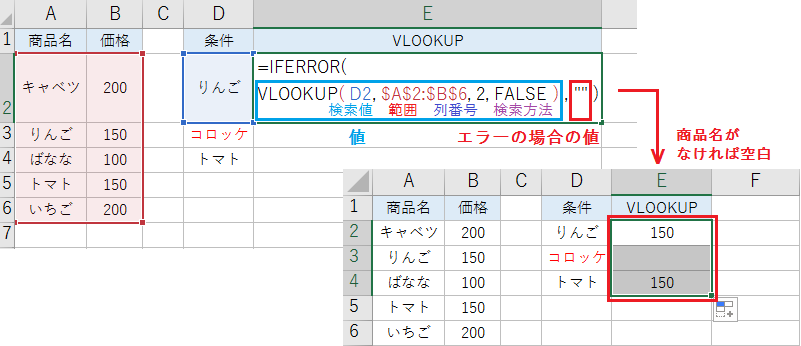
検索値がないときにエラーを回避するには、VLOOKUP関数をIFERROR関数の値に指定します。
これを数式に当てはめると、IFERROR(VLOOKUP(…),エラーの場合の値) です。
例えば IFERROR(VLOOKUP(D2,$A$2:$B$6,2,FALSE),””) なら、検索値に指定した商品名があれば価格を、なければ空白を返します。
IFERROR関数の構成要素:(値, エラーの場合の値)
複数条件に分岐する方法
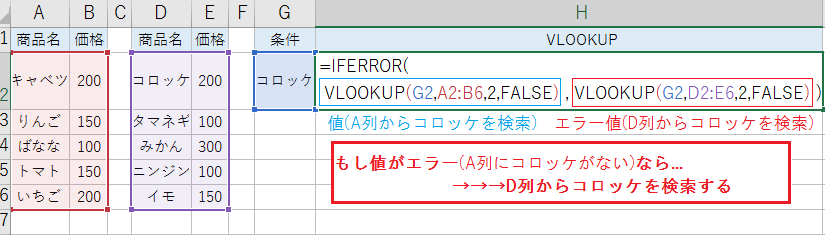
2つの条件を指定する場合、IFERROR関数のエラーの場合の値に数式を指定してください。
数式をVLOOKUP関数と仮定すると、IFERROR(VLOOKUP(…),VLOOKUP(…)) です。
例えば IFERROR(VLOOKUP(G2,A2:B6,2,FALSE),VLOOKUP(G2,D2:E6,2,FALSE) ならまずA列からコロッケを検索し、値がエラーならD列からコロッケ検索します。
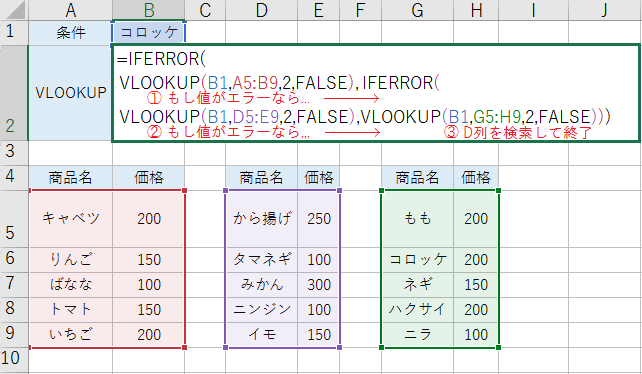
3つ以上の条件を指定する場合は、最終条件までエラー値にIFERROR関数を指定します。
条件が3つなら、IFERROR(数式(…),IFERROR(数式(…),数式(…))) です。
例の場合、値1がエラーなら値2を検証し、値2もエラーなら値3の結果を出力して終了します。